表示:日本語
を選ぶ。
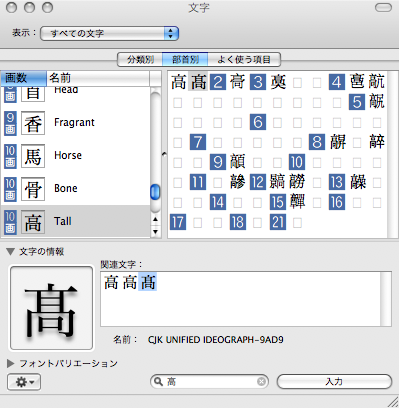
[Home] / 教授でもできる... / その他LaTeX関連 / 異字体
Mac OS X は10.2.4以降でAdobe-Japan1-5対応のヒラギノProシリーズのフォントが 入っているので、フォントの設定をいじらなくても簡単に外字、異体字が使える。 特殊な漢字を、Mac OS XのpLaTeXを用いて書くには、次の様にして otf パッケージ を用いる。
TeXShopだと、実は文字コードパレット(3.2参照)を使って、異字体を直接LaTeXのソースファイルに書いてしまうこともできる。 その場合、実はTeXShopはotfパッケージで使う\UTF{...}や\CID{...}を用いてソースファイルを書いている。 従って、sjisを使っているWindowsの人とファイルをやり取りすることもできる。(Windowsの人が必要なフォントを持っている必要はあるが)
作成したPDFファイルを人に渡しても文字化けしないように、異字体を網羅した ヒラギノフォントをPDFに埋め込むように設定しておく。
\usepackage{otf}
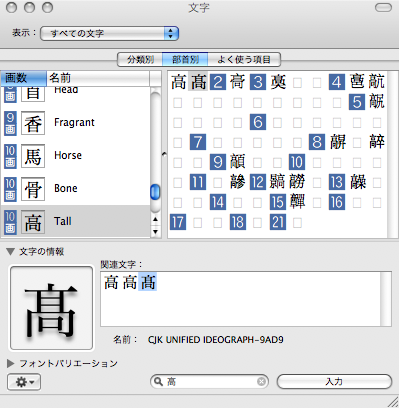
\UTF{9AD9}\UTF{FA11}と
住\CID{13706}
と入れてタイプセットすると、 のように「梯子の高」、右上が「大」ではなく「立」の「崎」からなる高崎、
のように「梯子の高」、右上が「大」ではなく「立」の「崎」からなる高崎、
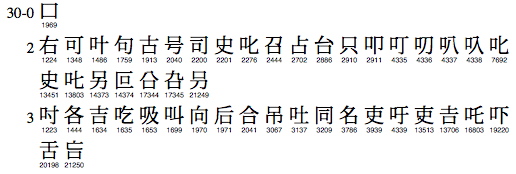
\UTF{9AD9}
のように、文字コードをLaTeXのソースコードに入れる。
\CID{13706}
を用いる。異字体やそれらも表せるUnicodeに興味がある方に。
Updated: 2013-12-14: Taku Yamanaka